Video: Zmena veľkosti rozstupov mriežky
Applies To
Visio Plan 2 Visio Professional 2024 Visio Standard 2024 Visio Professional 2021 Visio Standard 2021 Visio Professional 2019 Visio Standard 2019 Visio Professional 2016 Visio Standard 2016
Tip: Video nie je vo vašom jazyku? Skúste vybrať Skryté titulky 
Vyskúšajte si to!
Pomocou mriežky umiestnite tvary presne na stranu.
Zobrazenie alebo skrytie mriežky
-
Prejdite na zobrazenie a začiarknutím políčka Mriežka zobrazte mriežku.
-
Ak chcete skryť mriežku, prejdite na zobrazenie a zrušte začiarknutie políčka Mriežka.
Práca s variabilnou mriežkou
Variabilná mriežka, ktorá zobrazuje presnejšie mriežky pri vyšších zväčšení, je užitočná vo väčšine kresieb.
-
Vyberte položku Zobraziť > Ďalšie.
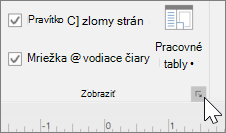
-
V poli Pravítko & mriežky vyberte možnosť Jemné, Normálne alebo Hrubá pre vodorovné rozstupy mriežky a zvislé rozstupy medzi mriežkami.
Poznámka: Fine je najmenší rozstup mriežky a hrubá hrubá čiara je najväčšia.
-
Vyberte tlačidlo OK.
Práca s pevnou mriežkou
Pevná mriežka zobrazuje rovnaké medzery bez ohľadu na zväčšenie.
-
Vyberte položku Zobraziť > Ďalšie.
-
V poli Pravítko & mriežky vyberte možnosť Pevné pre vodorovné rozstupy mriežky a zvislé rozstupy medzi mriežkami.
-
Do poľa Minimálne riadkovanie zadajte požadované medzery medzi mriežkami.
-
Vyberte tlačidlo OK.










